Diligent One: conexión de tableros de mando del Centro de actividades con sitios de Boards
Con Diligent One, puede conectar tableros de mando del Centro de actividades con sitios de Boards con el fin de comunicar claramente las perspectivas que proporcionan los tableros de mando, que se pueden seleccionar y compartir con la directiva, así como colaborar con estos datos.
Nota
Para aprovechar Diligent One, su instancia de Diligent One debe estar en la misma región que la del sitio de Boards.
Roles y permisos
Para Diligent One, debe ser administrador de reportes o redactor de reportes (como se define en Roles disponibles) en la aplicación Reportes para crear asignaciones y conectar los tableros de mando en la aplicación Centro de actividades con el sitio de Boards. Solo los usuarios que tienen roles apropiados dentro de un proyecto pueden leer los conjuntos de datos para los datos de la Planificación de proyectos. Tales roles son los siguientes: revisor de supervisión, ejecutivo de supervisión, usuario profesional limitado, gerente profesional y administrador gerente de proyectos.
Crear asignaciones de sitios de Boards
Los administradores de reportes o los redactores de reportes pueden acceder a la configuración de la página para crear, ver, editar y eliminar asignaciones del sitio de Boards con el fin de conectar tableros de mando de Diligent One con un sitio de Boards. La asignación determina qué tableros de mando del sitio de Boards se pueden conectar con el propósito de compartir datos elaborados a partir de tableros de mando.
- Abra la aplicación Centro de actividades.
- Haga clic en Configuración. Esta acción abre el cuadro de diálogo asignaciones de sitios de Boards.
- Haga clic en +Agregar sitio.
- Incluya el nombre del sitio y el nombre visible.
- Haga clic en Guardar.
Nota
Es posible que el administrador del sistema necesite coordinar con los administradores de Boards para conseguir el nombre del sitio. En el caso de que un administrador de Boards no sepa el nombre del sitio, puede ponerse en contacto con su gerente de éxito del cliente.
El nombre del sitio debe ser único y permanente con el fin de conectarse con un sitio de Boards de manera fiable. Por lo tanto, el nombre del sitio no se puede editar después de guardarlo, pero el nombre visible se puede cambiar. El nombre del sitio también distingue entre mayúsculas y minúsculas.
Ver y editar asignaciones de sitios de Boards
- Abra la aplicación Centro de actividades.
- Haga clic en Configuración. Esta acción abre el cuadro de diálogo asignaciones de sitios de Boards.
- Seleccione la asignación que quiere editar y haga clic en el lápiz
 . Ahora la asignación se puede editar.
. Ahora la asignación se puede editar. - Realice los cambios y haga clic en Guardar. Aparece un mensaje que confirma que se ha editado la asignación correctamente y que las actualizaciones están disponibles en la lista de asignaciones.
Nota
Es posible que el administrador del sistema necesite coordinar con los administradores de Boards para conseguir el nombre del sitio. En el caso de que un administrador de Boards no sepa el nombre, puede ponerse en contacto con su gerente de éxito del cliente.
El nombre del sitio debe ser único y permanente con el fin de conectarse con un sitio de Boards de manera fiable. Por lo tanto, el nombre del sitio no se puede editar; sin embargo, puede cambiar el nombre visible. El nombre del sitio también distingue entre mayúsculas y minúsculas.
Eliminar asignaciones de sitios de Boards
- Abra la aplicación Centro de actividades.
- Haga clic en Configuración. Esta acción abre el cuadro de diálogo asignaciones de sitios de Boards.
- Seleccione la asignación que quiere eliminar y haga clic en la papelera
 . Aparece un cuadro de diálogo con los tableros de mando que podrían verse afectados al eliminar la asignación y se le solicita que confirme la eliminación.
. Aparece un cuadro de diálogo con los tableros de mando que podrían verse afectados al eliminar la asignación y se le solicita que confirme la eliminación. - Haga clic en Eliminar. Aparece un mensaje que confirma que ha eliminado la asignación correctamente y dicha asignación ya no aparece en la lista.
¡Precaución!
Si selecciona Eliminar, se eliminará la asignación del sitio de forma permanente. Esto no se puede deshacer. Las asignaciones deben volver a crearse para conectar los tableros de mando a los sitios de Boards de nuevo.
Conectar un tablero de mando a un sitio de Boards
Los administradores de reportes y los redactores de reportes pueden conectar los tableros de mando del Centro de actividades que crean con sitios de Boards en Diligent Boards de modo que los administradores y directores de Boards con los permisos de acceso apropiados puedan ver los datos del tablero de mando.
Nota
Al conectar tableros de mando a un sitio de Boards, los datos se sincronizan en una frecuencia determinada que cambia los valores de los reportes o las métricas que hay en el tablero de mando. Si quiere garantizar que la información presentada a las partes interesadas, como los miembros de la junta directiva, sea estática, mejor conecte una instantánea del tablero de mando a un sitio de Boards. Consulte Conectar una instantánea del tablero de mando a un sitio de Boards.
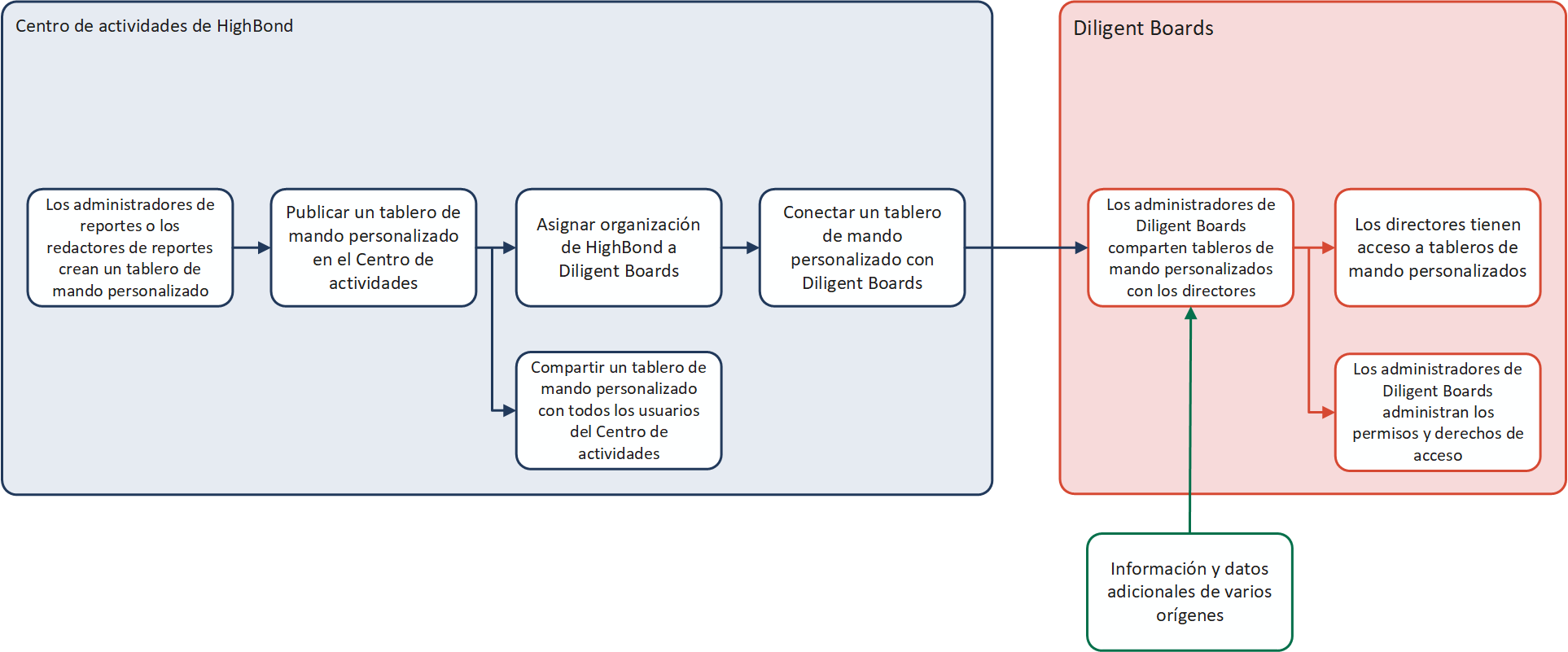
- Un tablero de mando debe publicarse primero para conectarse con un sitio de Boards. Consulte Administrar tableros de mando en la aplicación Centro de actividades .
- Abra la aplicación Centro de actividades.
- En el panel de navegación izquierdo, seleccione el tablero de mando personalizado que desea conectar con Boards.
- Haga clic en Conectarse a Boards. Aparece un cuadro de diálogo donde se enumeran los sitios de Boards a los que puede conectarse el tablero de mando.
- Seleccione el nombre del sitio al que quiere conectarse.
- Haga clic en Conectar. Aparece un mensaje que confirma que se ha guardado la conexión. Una vez conectado, aparece un icono junto al tablero de mando personalizado enumerado en el Centro de actividades para indicar que el tablero de mando está conectado con el sitio de Boards.
- Una vez que se ha conectado un tablero de mando, los administradores de Boards gestionan las aprobaciones y la disponibilidad. Para obtener más información, inicie sesión en el Centro de ayuda.
Conectar una instantánea del tablero de mando a un sitio de Boards.
Si desea proporcionar datos estáticos a las partes interesadas para garantizar que los datos de interés se representen en un tablero de mando compartido, genere y conecte la instantánea de un tablero de mando a un sitio de Boards. Por el contrario, al conectar tableros de mando a un sitio de Boards, los datos se sincronizarán en una frecuencia determinada que cambia los valores de los reportes o las métricas que hay en el tablero de mando. Por ejemplo, si está preparando un reporte de los resultados del tercer trimestre, compartir una instantánea en lugar del tablero de mando original impedirá que los datos del cuarto trimestre se compartan por accidente cuando se actualicen de forma dinámica.
Nota
Las instantáneas de los tableros de mando no se pueden eliminar.
- Un tablero de mando debe publicarse primero para conectarse con un sitio de Boards. Consulte Administrar tableros de mando en la aplicación Centro de actividades .
- Abra la aplicación Centro de actividades.
- En el panel de navegación izquierdo, seleccione el tablero de mando personalizado del que desea tomar una instantánea.
- Seleccione el botón Tomar instantánea. Con esta acción se abre un cuadro de diálogo.
- Dele un nombre a la instantánea en el campo Nombre de la instantánea.–
- Seleccione Crear. Una notificación emergente confirmará si el proceso de creación de la instantánea se inició correctamente y dará una aproximación de cuántos segundos faltan para que esté disponible la instantánea del tablero de mando.
- Actualice la página después de unos segundos para mostrar la instantánea del tablero de mando. Cuando esté disponible la instantánea, esta aparecerá en el panel de navegación y se identificará con un icono rojo. Si la instantánea del tablero de mando sigue sin aparecer, espere un poco y vuelva a cargarla.
- Para conectar la instantánea con Boards, selecciónela en el panel de navegación izquierdo.
- Seleccione Conectarse a Boards. Aparece un cuadro de diálogo donde se enumeran los sitios de Boards a los que puede conectarse el tablero de mando.
- Seleccione el nombre del sitio al que quiere conectarse.
- Seleccione Conectar. Aparece un mensaje que confirma que se ha guardado la conexión. Una vez conectado, aparece un icono junto al tablero de mando personalizado enumerado en el Centro de actividades para indicar que el tablero de mando está conectado con el sitio de Boards.
- Una vez que se ha conectado un tablero de mando, los administradores de Boards gestionan las aprobaciones y la disponibilidad. Para obtener más información, inicie sesión en el Centro de ayuda.